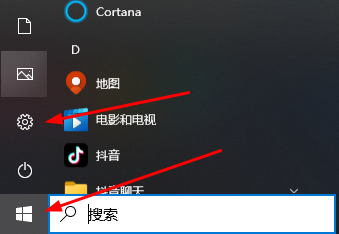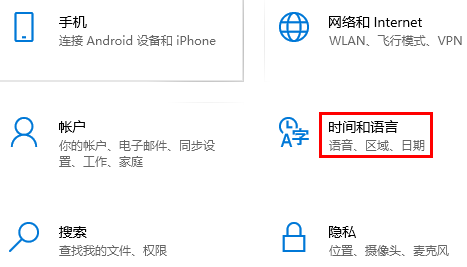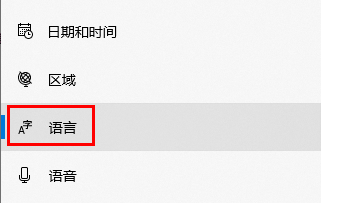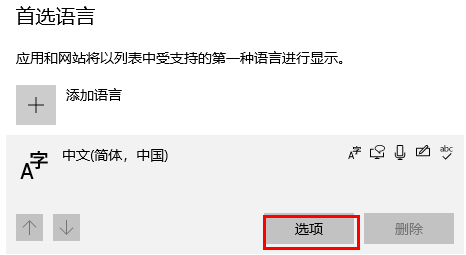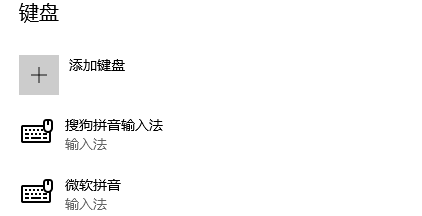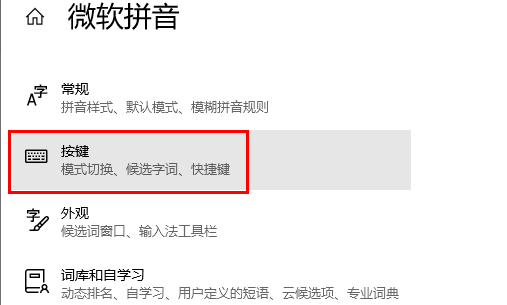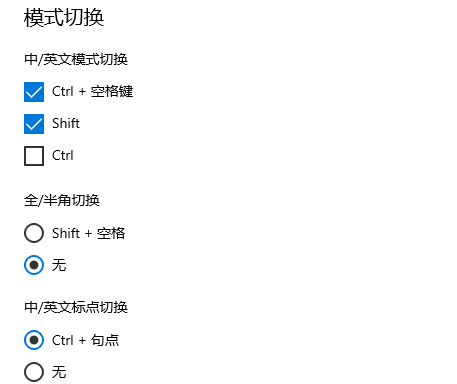Win10如何更改输入法中英文切换快捷键
有一些用户不习惯Win10系统默认的中英文切换快捷键,想要自定义一个快捷键却不知道该怎么操作,下面小编就给大家详细介绍一下Win10更改输入法中英文切换快捷键的方法,大家感兴趣的话可以来看一看。
更改方法:
1、点击下方任务栏中的开始,选择菜单选项中的"设置"打开。
2、进入新界面后,点击"时间和语言"选项。
3、接着点击左侧中的"语言"。
4、选择右侧"首选语言"中自己使用的语言,点击"选项"按钮。
5、然后点击当前使用的输入法。
6、点击其中的"按键"选项。
6、最后在"中/英文模式切换"中选择自己想要使用的快捷键即可。
PS:默认的中英文切换快捷键为Shift,Shift键可能会与其他快捷键发生冲突,可以修改快捷键。
热门教程
Win11安卓子系统安装失败
2系统之家装机大师怎么怎么用?系统之家装机大师一键重装教程
3Windows11打印机驱动怎么安装?Windows11打印机驱动安装方法分享
4Win11电脑任务栏图标重叠怎么办?任务栏图标重叠图文教程
5Win11安卓子系统运行超详细教程!
6Win11激活必须联网且登录账号?安装完可退出账号
7Win11字体大小怎么调节?Win11调节字体大小教程
8更新Windows11进度条不动怎么办?更新Windows11进度条不动解决方法
9Win7旗舰版蓝屏代码0x000000f4是怎么回事?
10Win10如何强制删除流氓软件?Win10电脑流氓软件怎么彻底清除?
装机必备 更多+
重装教程
大家都在看
电脑教程专题 更多+